在使用Windows 10工作时会遇到各种各样的问题,比如添加网络共享打印机正常但无反应。那么如何进行故障排除呢?下面小编与你分享具体步骤和方法。
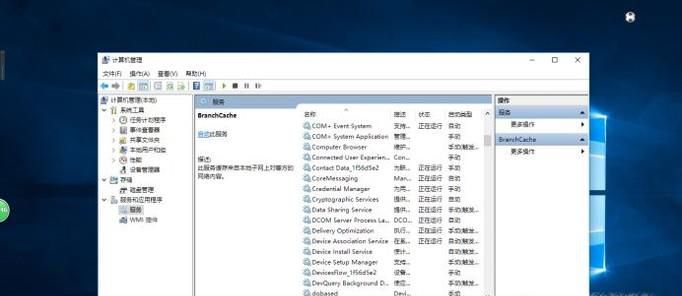
Windows 10操作系统
01、启动Windows 10操作系统,如图所示。点击任务栏搜索框,开始使用Cortana(小娜)智能语音助理。
02、如图所示,搜索框输入"文件资源管理器"。Cortana(小娜)显示搜索结果,点击"最佳匹配→文件资源管理器"项。
03、唤出"资源管理器"程序窗口,如图所示。鼠标右击"此电脑"文件夹,弹出快捷菜单选择"管理"项。
04、如图所示,唤出"计算机管理"程序窗口。展开左侧树形目录结构,下步将进行排除添加网络共享打印机正常但无反应的故障。
05、选择"计算机管理→服务和应用程序→服务"文件夹,如图所示。拖动右侧垂直滚动条,鼠标双击"Computer Browser"项。
06、如图所示,弹出"Computer Browser的属性"对话框。选择"常规→启动类型→自动"项,点击"服务状态→启动"按钮。
07、完成排除添加网络共享打印机正常但无反应的故障,如图所示。本例到此结束,希望对大家能有所帮助。
